Škodlivý softvér je problém, ktorý sa stretol s každým používateľom. Doslova každý deň sa objavuje stále viac nových vírusov. Existuje mnoho spôsobov, ako môžete infikovať počítač. Bohužiaľ, nie všetci si plne uvedomujú rozsah hrozby, kým oni sami nenarazili na problém. Výsledok získania malware na počítači sa stáva narušením fungovania hlavných funkcií systému, veľmi silným znížením výkonnosti a niekedy kompletným zlyhaním. To všetko naznačuje, že proti vírusom je potrebné bojovať a zabrániť vniknutiu do systému. V tomto článku sa budeme zaoberať čistením počítača alebo prenosného počítača pred vírusmi. Poďme to prísť na to. Poďme!
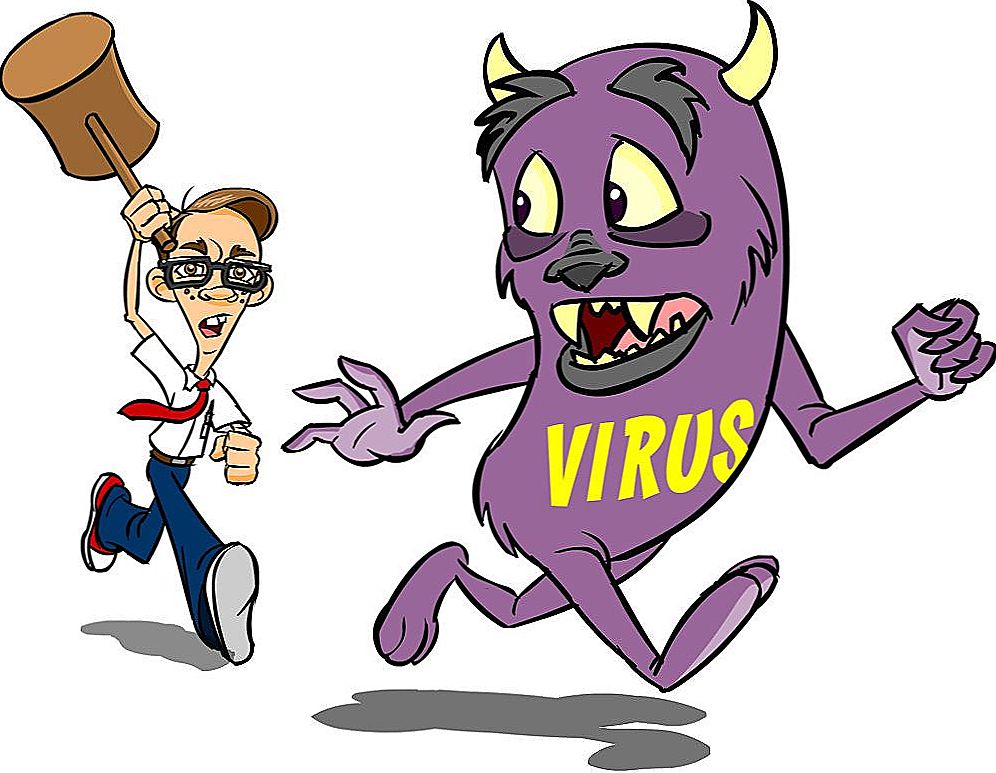
Ako to urobiť najefektívnejšie
Ak bol váš počítač už značne ovplyvnený škodlivým softvérom, spustite počítač v núdzovom režime. Ak chcete prejsť do príslušnej ponuky, stlačte kláves F8 na klávesnici počas spustenia systému. Potom musíte manuálne vyčistiť priečinok, v ktorom sa môžu uložiť škodlivé súbory.
Najskôr prejdite na "Ovládací panel" a potom otvorte sekciu "Možnosti priečinka". V okne, ktoré sa otvorí, vyberte kartu "Zobraziť".Začiarknite políčko "Zobraziť skryté súbory a priečinky".
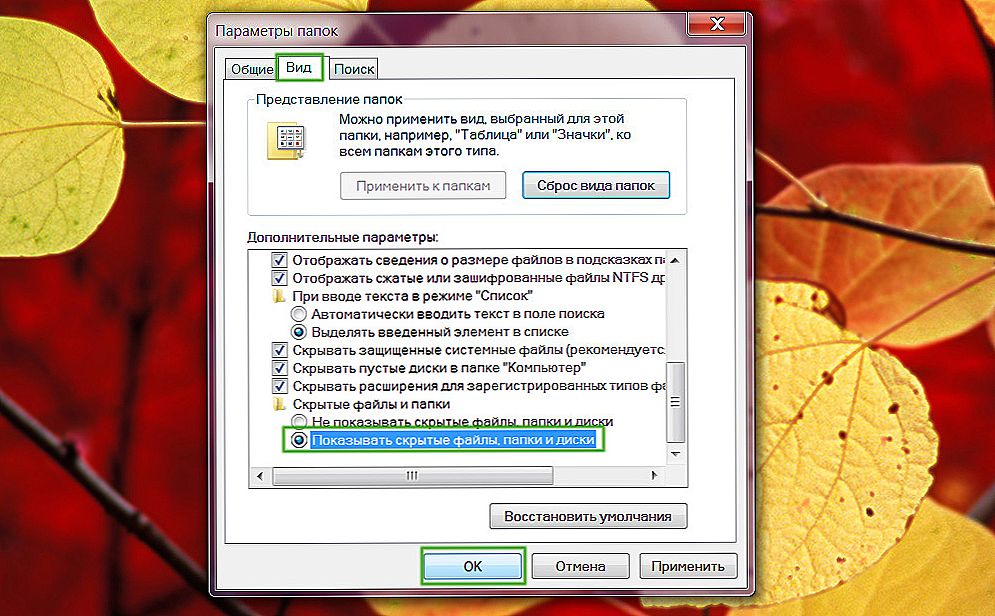
Označte potrebné položky a kliknite na tlačidlo OK.
Teraz prejdite na systémovú jednotku (zvyčajne jednotka C) a otvorte adresár "Windows". Je potrebné nájsť priečinok "Temp". Vyberte všetky súbory a sekcie obsiahnuté v "Temp", môžete to urobiť stlačením kombinácie klávesov Ctrl + A, pretože môže trvať veľa času, aby ste sa oboznámili s výberom myši, pretože vnútri "Temp" bude veľa vecí. Potom odstráňte všetky vybraté objekty.
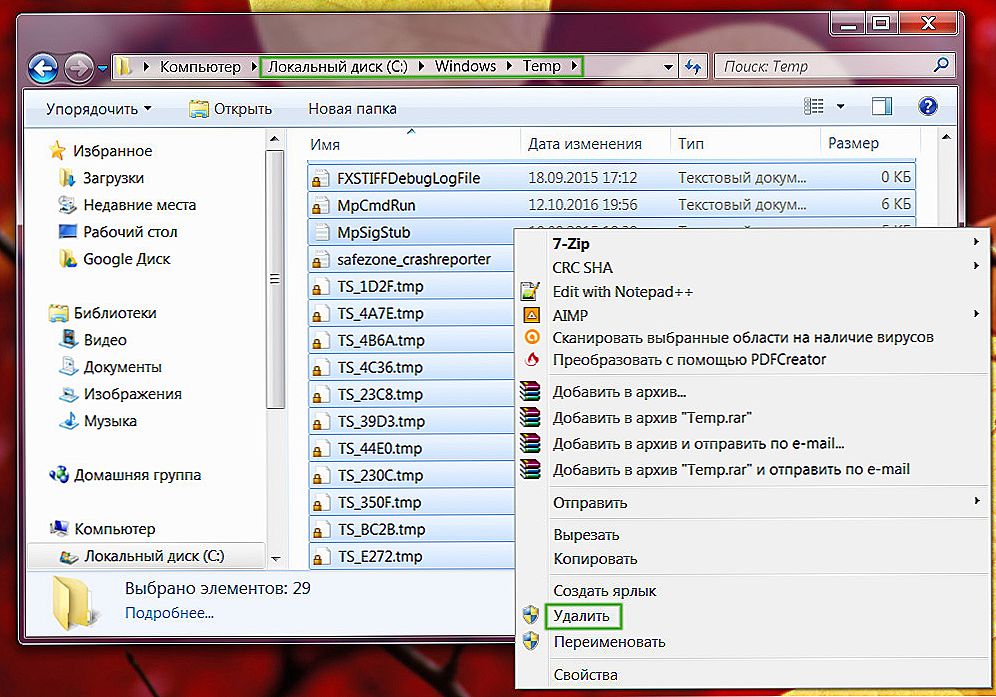
Vo väčšine prípadov je možné bezpečne odstrániť takmer všetky súbory.
Potom otvorte priečinok s menom používateľa. Nachádza sa na tom istom disku. Potom prejdite do adresára "AppData" a potom na "Miestne". Nájdete tu iný priečinok "Temp". Upozorňujeme, že v tomto prípade nie je možné úplne vymazať časť, pretože obsahuje dôležité údaje. Odstráňte všetky súbory okrem tých, ktoré majú príponu ".DAT" a ".ini". Priečinky tiež neodstraňujte.
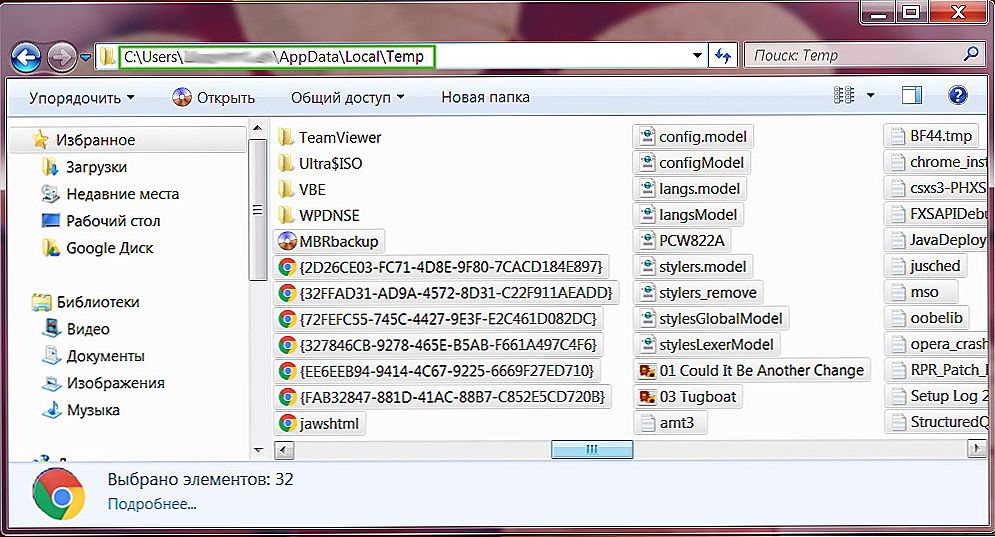
Urobte tento algoritmus pre každý používateľský účet.
Teraz je potrebné odstrániť všetky nepotrebné programy a aplikácie (najlepšie všetky, ale najdôležitejšie). Ak to chcete urobiť, prejdite na ovládací panel a vyberte "Pridať alebo odstrániť programy".
Tento postup tu nekončí.Stiahnite si nástroj na odstránenie nevyžiadaných súborov, napríklad CCleaner. Otvorte program a označte potrebné položky, v ktorých budú odstránené všetky "nevyžiadané" súbory. Potom vykonajte úplné vyčistenie. Nezabudnite skontrolovať položky "Registrácia" a "Servis", aby CCleaner tieto sekcie ignoroval.
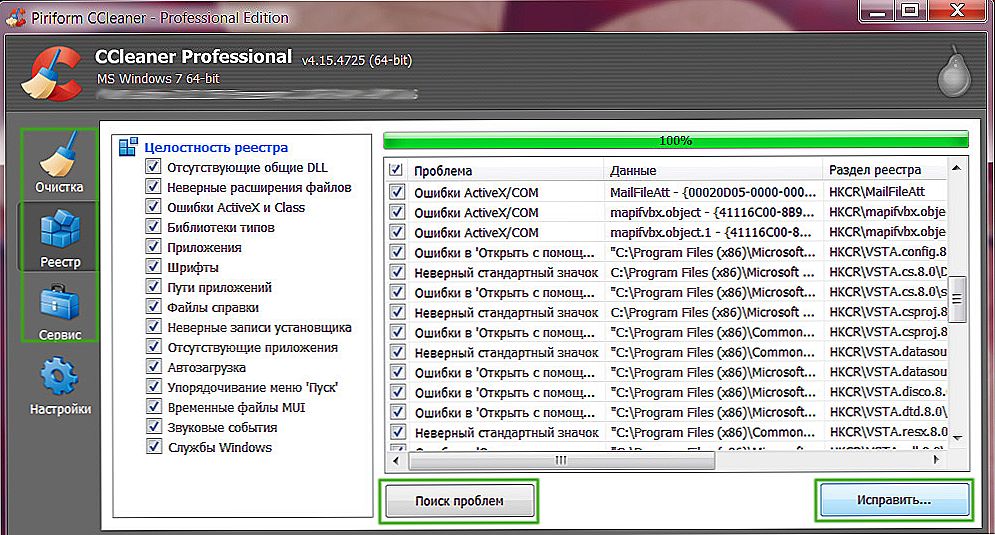
Využívame pomoc softvéru tretej strany
Registry potom vyčistite ručne, pretože program môže preskočiť niektoré oblasti. Ak chcete otvoriť systémový register, použite kombináciu klávesov Win + R a v otvorenom type okna (bez úvodzoviek) "regedit". Akonáhle sa v okne registra, kliknite na "HKEY_CURRENT_USER" sekcii a vyberte "Software" adresár tam. Odstráňte všetky priečinky súvisiace s aplikáciami, ktoré ste už odinštalovali. Takéto "hlboké čistenie" sa tiež zbaví vírusových čínskych programov ako Tencent a Baidu. Len v prípade, spustite Správcu úloh systému Windows. Toto sa deje kombináciou klávesov Ctrl + Alt + Delete. Na karte "Procesy" vyhľadajte procesy s podobnými názvami. Nemali by tam byť. Ale ak sú, urobte všetky vyššie uvedené priamo pre tieto programy.
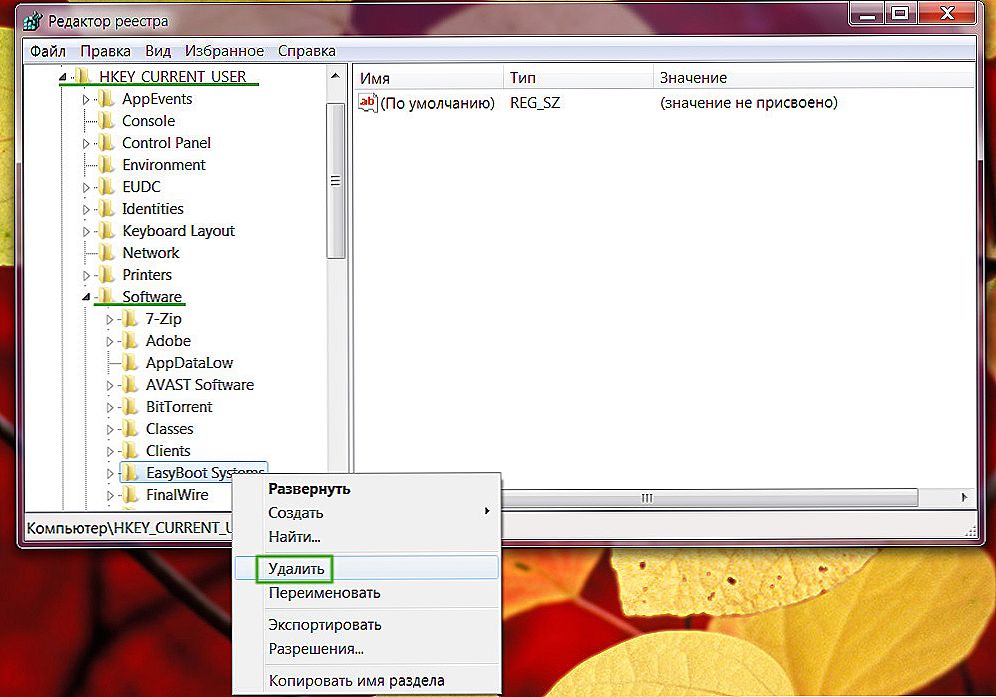
Všetky manipulácie s registrom je potrebné vykonať veľmi opatrne.
Po vykonaní všetkých týchto krokov musíte počítač reštartovať. Teraz je potrebné použiť bežný antivírusový softvér.Jeho výber zostáva podľa vášho vkusu, ale nezabudnite, že musíte mať licenciu, pretože stiahnutím pirátskeho antivírusu vystavujete systém riziku infekcie. Existuje veľké množstvo bezplatných antivírových nástrojov, ktoré nie sú horšie ako platené náprotivky. Mali by ste venovať pozornosť takýmto produktom:
- avast;
- AVG Antivirus;
- Celková bezpečnosť 360.
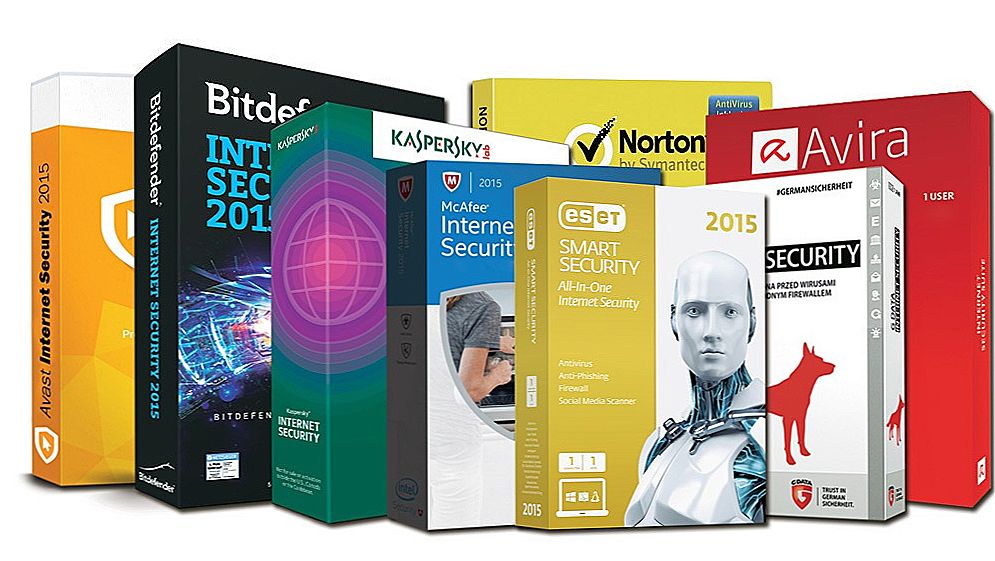
Dnes je veľa dobrého antivírusu
Stiahnite si tento softvér odporúčame priamo z oficiálnych stránok. Po inštalácii spustite úplnú kontrolu systému. Môže to trvať veľa času, ale zbavenie sa vírusov stojí za to. Po ukončení skenovania odstráňte pomocou antivírusových a potenciálne nebezpečných súborov.
Pri vykonávaní všetkých vyššie uvedených postupov úplne očistite vírusy Windows a plne ho môžete používať. Napíšte komentáre, ak vám tento článok pomohol vyriešiť problémy so systémom a zdieľať svoje skúsenosti s riešením vírusového softvéru s ostatnými používateľmi.












